Как да изключите достъпа на камера и микрофон в Safari на iPhone 7
Приложенията на вашия iPhone обикновено съществуват отделно едно от друго. Ако едно приложение се нуждае от друго приложение, за да функционира, като например сайт за споделяне на снимки в социални медии, който се нуждае от достъп до вашата камера, то това приложение ще поиска този достъп, когато го инсталирате или когато опитате и използвате тази функция.
Но някои от приложенията по подразбиране на вашия iPhone може да имат достъп до други приложения по подразбиране, активирани в опит да ви позволят да използвате тези приложения по предназначение. Голяма част от този достъп обаче може да бъде деактивиран, включително достъпа на Safari до вашата камера и микрофон. Нашият урок по-долу ще ви покаже къде да намерите и изключите тази настройка, ако искате да попречите на Safari да използва тези функции.
Как да деактивирате достъпа до камерата и микрофона на Safari в iOS 11
Стъпките в тази статия бяха извършени на iPhone 7 Plus в iOS 11.2.2. Извършването на тези стъпки ще изключи настройка в Safari, която дава достъп до вашата камера и микрофон. Ако решите по-късно, че искате да можете да използвате тази функция, можете да се върнете в това меню и да го активирате отново.
Стъпка 1: Отворете приложението Настройки .

Стъпка 2: Превъртете надолу и изберете опцията Safari .
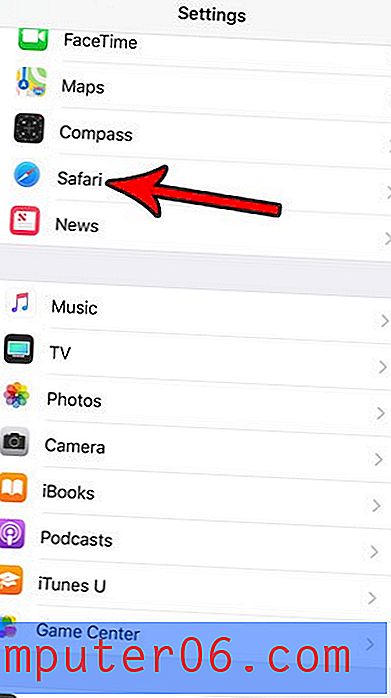
Стъпка 3: Докоснете бутона вдясно от Достъп на камера и микрофон, за да го изключите. Настройката е забранена, когато около бутона няма зелено засенчване. Изключил съм го на снимката по-долу.
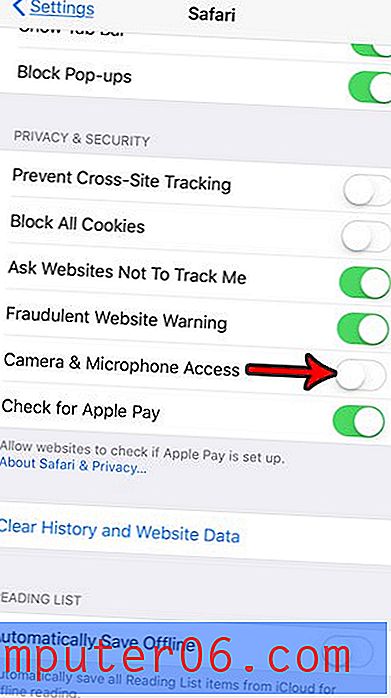
Вашият iPhone има друго меню, в което можете да видите кои от приложенията на вашето устройство имат достъп до някои от другите ви приложения. Разберете как да видите кои приложения за iPhone имат достъп до вашите контакти, което ще ви покаже къде да намерите менюто, съдържащо информация за това, кои приложения имат достъп до кои други приложения на вашия iPhone.


